Решавање проблема "ВаитфорЦоннецтФаилед" у ТеамВиеверу
ТеамВиевер - стандардни и најбољи програм међу онима који се користе за даљинско управљање рачунарима. Када радите с њим, постоје грешке, ми ћемо причати о једном од њих.
Садржај
Суштина грешке и његова елиминација
Када се покрене покретање, сви програми се придружују тимуВиевер серверу и чекају шта ћете следећи. Када одредите исправан ИД и лозинку, клијент ће почети да се повеже са правилним рачунаром. Ако је све тачно, веза ће се извршити.
У случају да нешто пође наопако, можда ћете добити грешку "ВаитфорЦоннецтФаилед" . То значи да један од клијената не може сачекати везу и прекинути везу. Дакле, нема везе и, сходно томе, не постоји могућност контроле рачунара. Затим, детаљније ћемо говорити о узроцима и методама елиминације.
Узрок 1: Програм не ради исправно
Понекад подаци о програму могу бити корумпирани и не функционишу исправно. Затим следи:
Или морате поново покренути програм. Да бисте то урадили:
- Кликните на ставку менија "Веза", а затим изаберите "Излаз из ТеамВиевера".
- Затим пронађите икону програма на радној површини и двапут кликните на њега левим тастером миша.
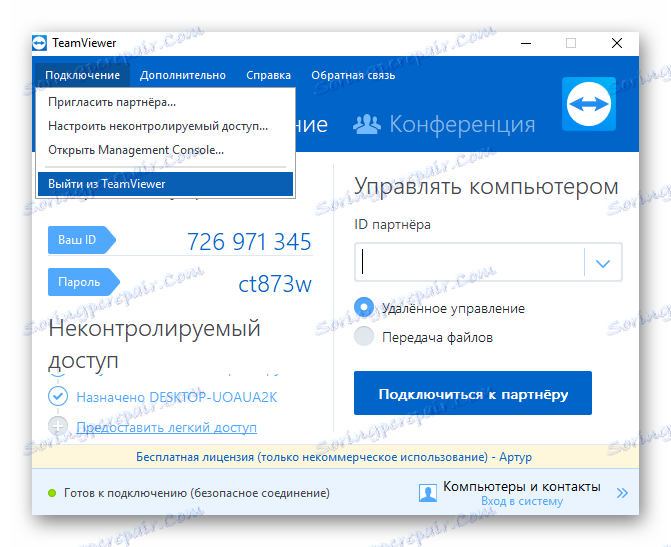
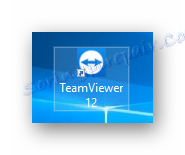
Разлог 2: Недостатак Интернета
Повезивање неће бити ако не постоји интернет веза барем једног од партнера. Да бисте ово проверили, кликните на икону у доњем панелу и погледајте да ли постоји веза или не.
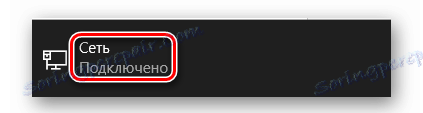
Узрок 3: рутер не ради исправно
Са рутерима то се често дешава. Прва ствар је да је поново покренете. То јест, двапут притисните дугме за напајање. Можда ћете морати да омогућите УПнП функцију у рутеру. Потребно је за многе програме, а ТеамВиевер није изузетак. Након активације, сам рутер ће доделити број порта сваком софтверском производу. Често је функција већ омогућена, али морате се уверити у то:
- Уђемо у подешавања рутера тако што ћете укуцати адресу адресу претраживача 192.168.1.1 или 192.168.0.1 .
- Тамо, овисно о моделу, морате тражити УПнП функцију.
- За ТП-Линк изаберите "Прослеђивање" , затим "УПнП" и тамо "Омогућено" .
- За Д-Линк рутере изаберите "Напредна подешавања" , ту су "Додатне мрежне поставке" , а затим "Омогући УПнП" .
- За АСУС изаберите "Прослеђивање" , затим "УПнП" и тамо "Енаблед" .
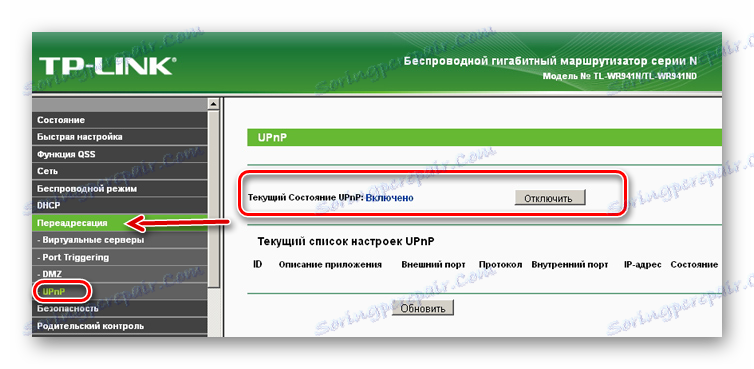
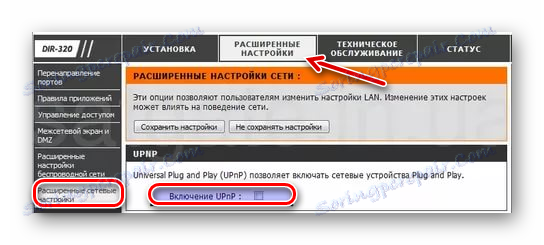
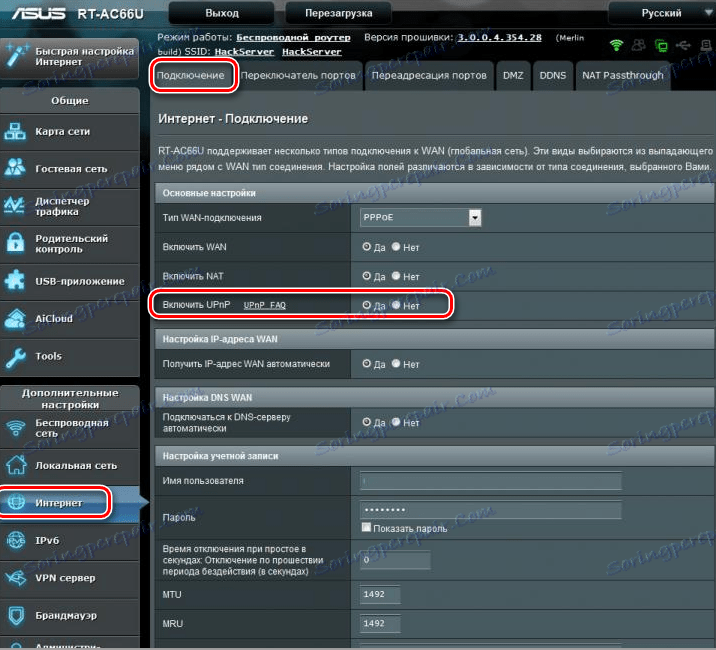
Ако подешавања рутера нису помогла, онда прикључите Интернет кабл директно на мрежну картицу.
Разлог 4: Стара верзија програма
Да није било проблема приликом рада са програмом, неопходно је да оба партнера користе најновије верзије. Да бисте проверили да ли имате најновију верзију, потребно је:
- Изаберите ставку "Помоћ" у менију програма.
- Затим кликните на "Провери нову верзију" .
- Ако је доступна новија верзија, појавит ће се одговарајући прозор.

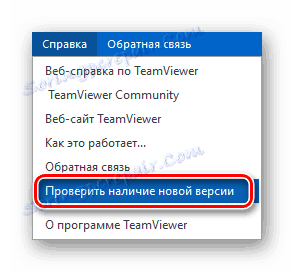
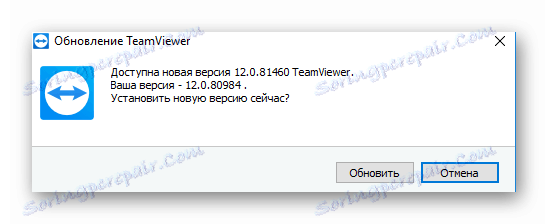
Разлог 5: Погрешан рад рачунара
Можда је то због неуспјеха самог рачунара. У овом случају пожељно је поново покренути и покушати поново извршити неопходне акције.
Поново покрените рачунар
Закључак
Грешка "ВаитфорЦоннецтФаилед" се ретко дешава, али чак и прилично искусни корисници понекад не могу да га реше. Дакле, сада имате решење, а ова грешка више није за вас.